m4a怎么转mp3?M4A音频格式的全称MPEG-4 Audio,是一种音频压缩格式。这种格式以其卓越的音质和相对较小的文件大小而广受欢迎,尤其是在音乐存储、在线流媒体以及音频编辑等领域。M4A格式被广泛应用于苹果公司的产品中,如iPhone、iPad、Mac等,同时它也支持Windows和Android操作系统。最近几年m4a的出现概率越来越高,尤其是苹果手机用户,即便如此m4a音频文件在使用时也备受限制,你会发现很多平台不支持m4a格式音频的上传,并且存在很多不知道m4a格式的音频播放设备或者播放软件。种种的不方便会让大家想到格式转换,将它转换成兼容性更为优秀的mp3格式,将m4a转换成mp3格式的过程叫作音频格式转换,这需要专业的工具或者软件才能完成。
很多小伙伴对于这种格式转换的操作很少遇到,因此并不具备音频格式转换的知识储备,为了帮助大家节省时间,可以又快又好的将m4a格式转换成mp3,下面小编为大家准备了几个不错的转换方法,步骤清晰明了,相信大家看完一次后就能轻松掌握。

方法一:使用“星优音频助手”软件将m4a转mp3
软件下载地址:https://www.xingyousoft.com/softcenter/XYAudio
步骤1,使用到的“星优音频助手”软件不仅仅包含音频格式转换功能,还可以进行音频合并、压缩、声音调整等七个功能,都非常实用。软件在使用前安装到电脑上,随后运行软件并直接选择【格式转换】功能。
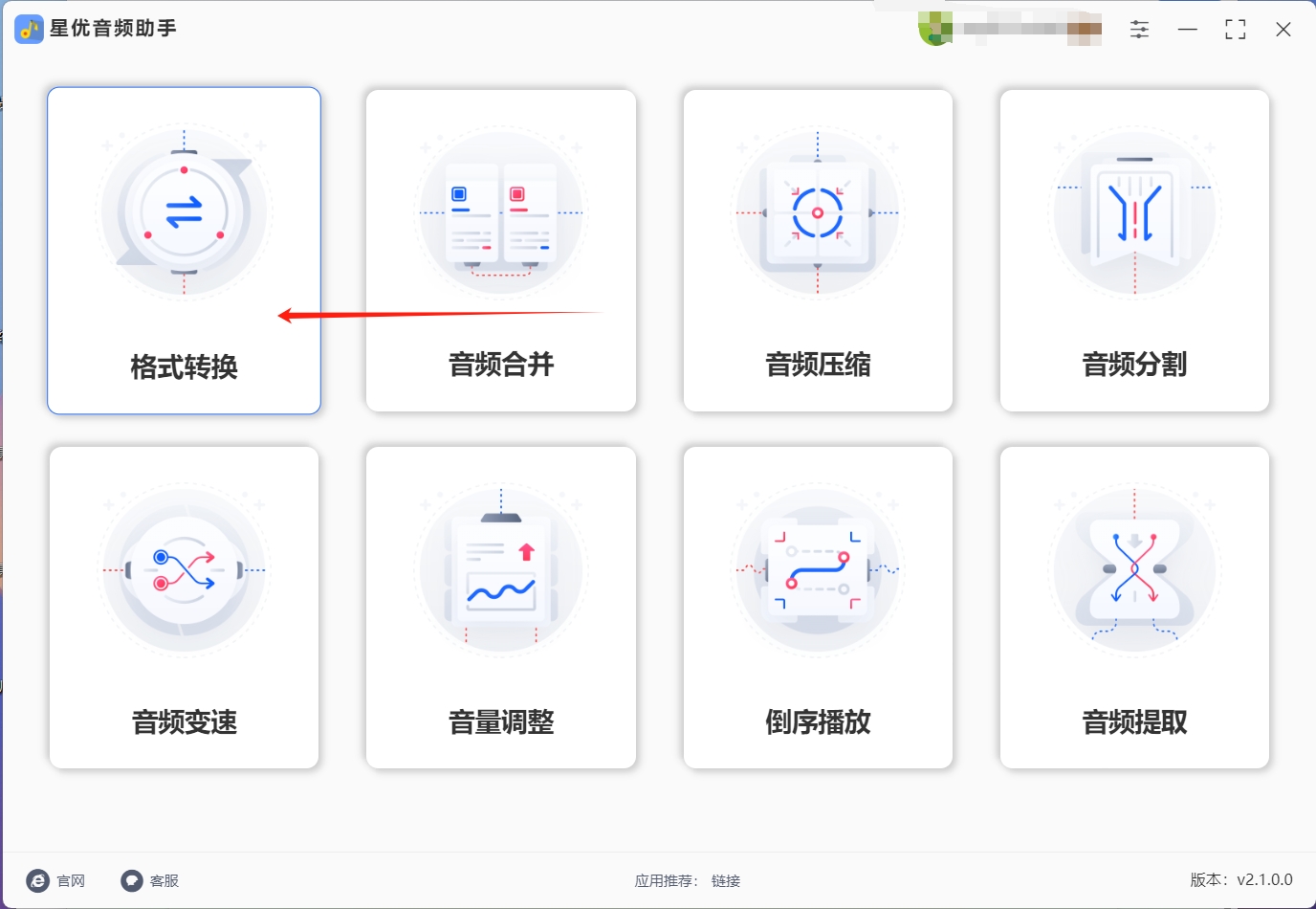
步骤2,进入软件内页之后请点击【添加文件】按钮,随后将等待转换格式的m4a音频文件上传至软件中。(这个软件一共支持二十来种音频格式,有其它音频格式转换需求的小伙伴也可以使用它)
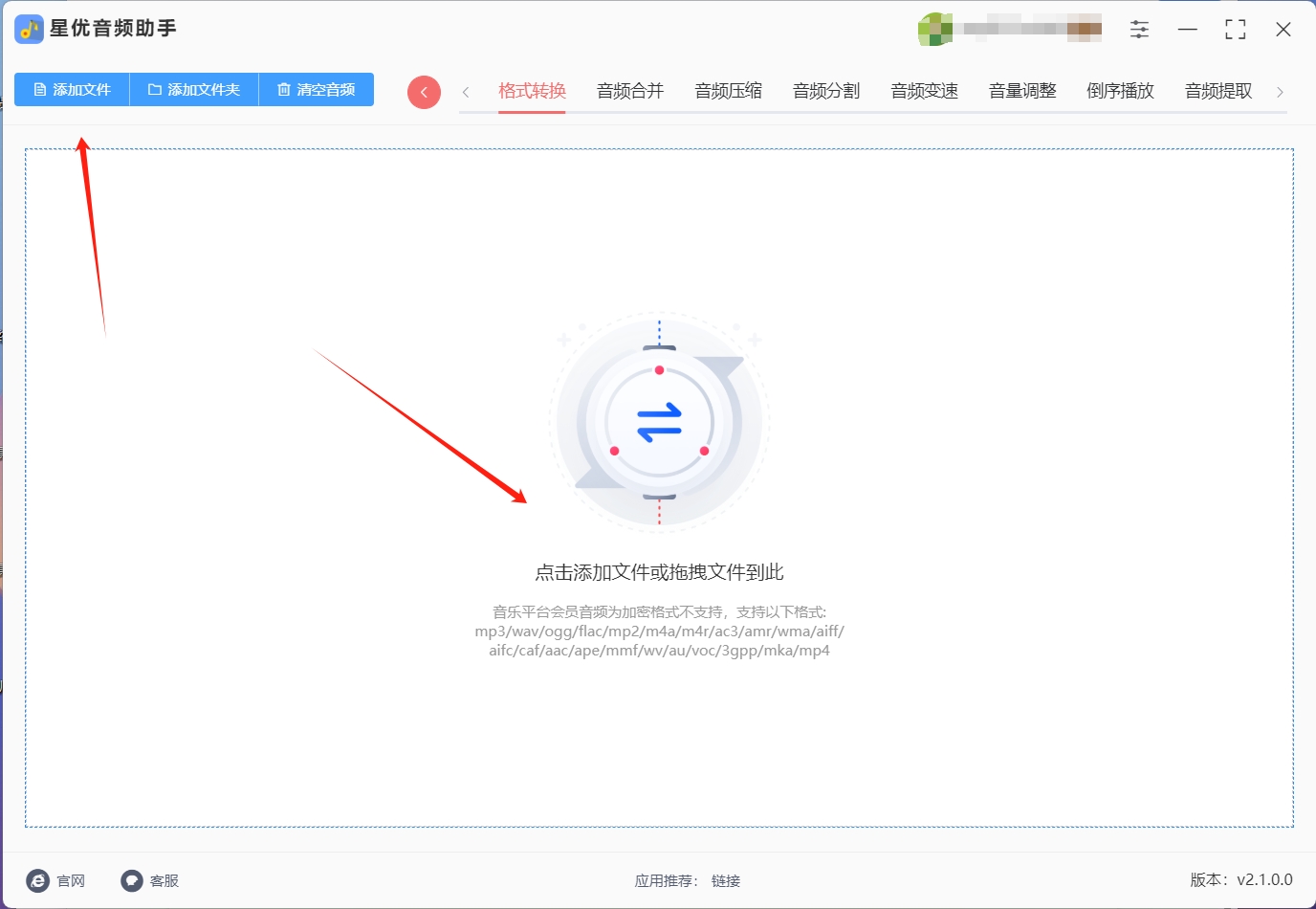
步骤3,这时候在软件下方出现了3个参数,我们仅需要将“输出格式”设置为mp3即可,另外几个参数值使用默认值就行。
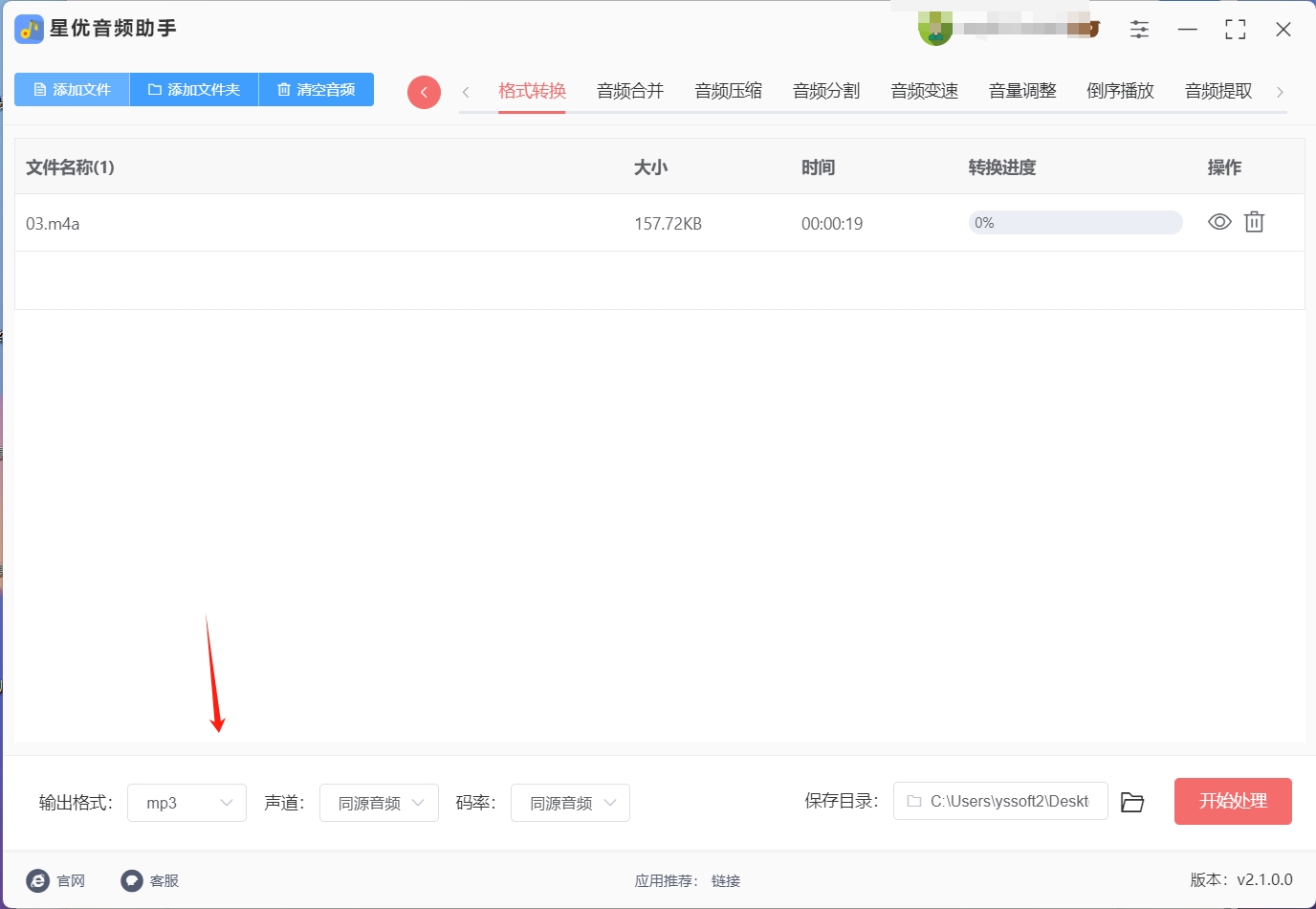
步骤4,最后只需要点击【开始处理】红色按钮即可马上开启视频格式的转换程序,音频转换比较快的,并且为了方便大家使用,在完成格式转换后软件还会自动将保存了mp3音频的文件夹打开。
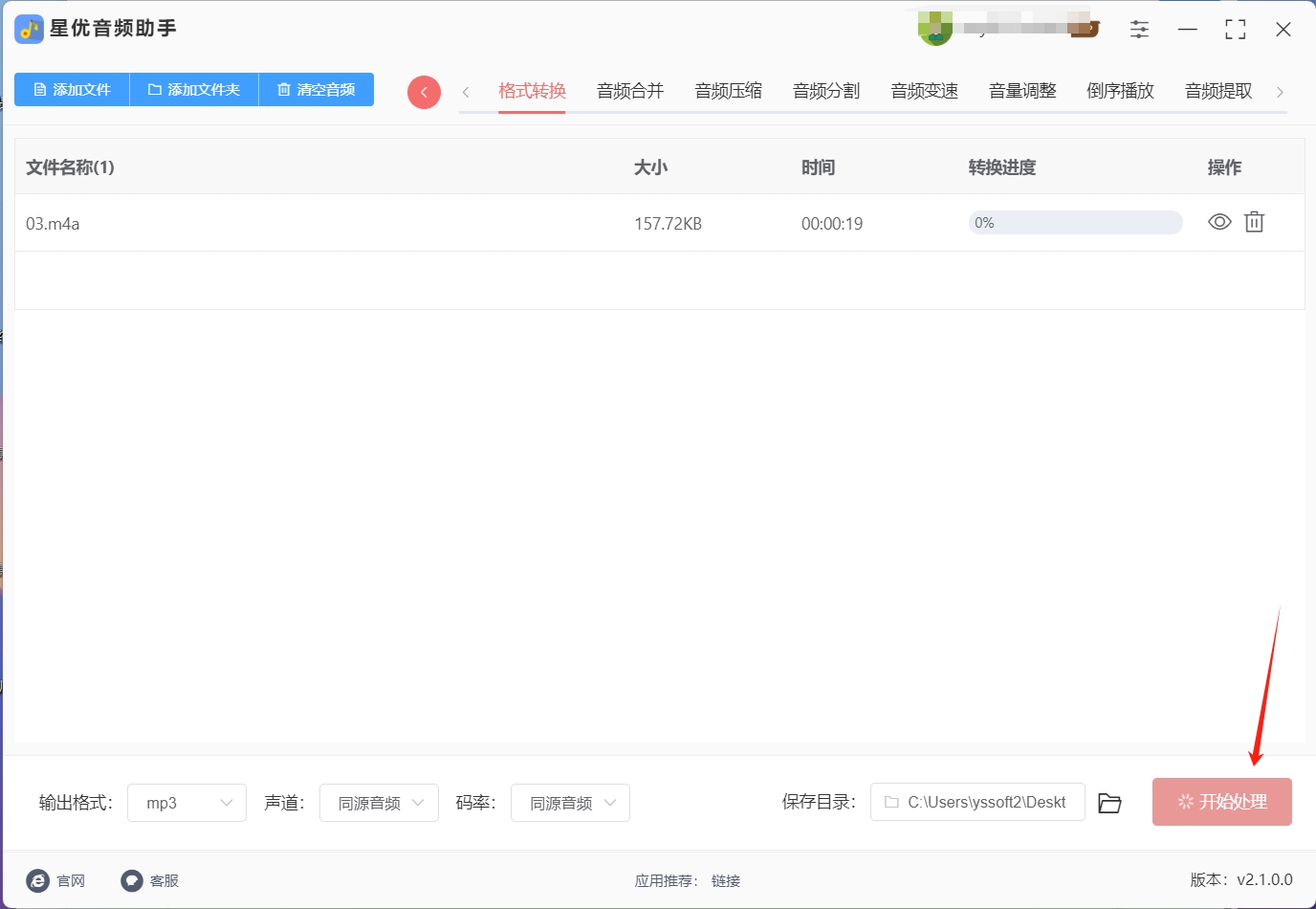
步骤5,从下面的配图可以看出,本次转换在软件里上传了4个m4a音频文件,现在已经全部被转换为了mp3格式。
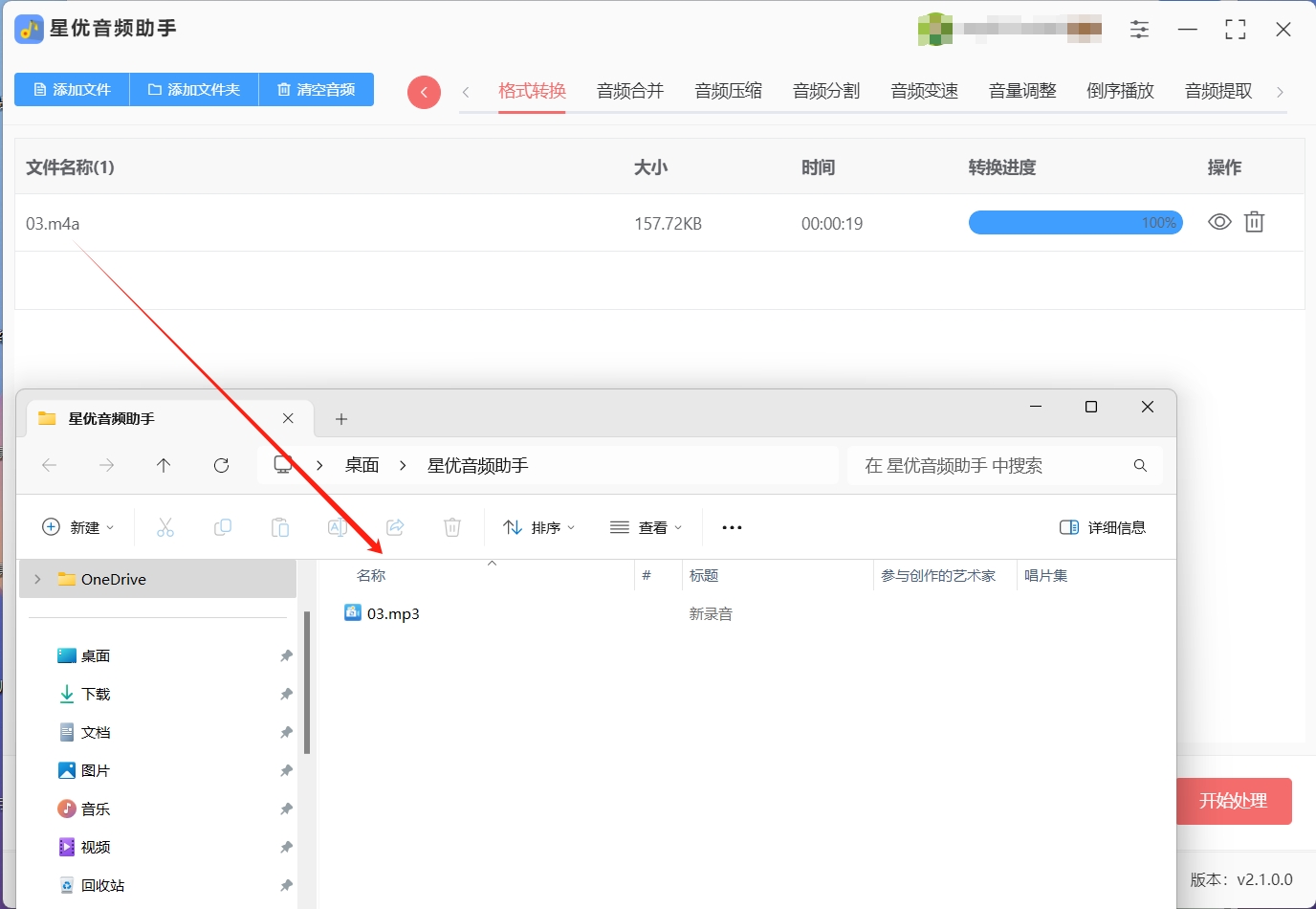
方法二:使用“几粒音频处理大师”软件将m4a转mp3
安装并打开软件
首先,请访问几粒音频处理大师的官方网站或者您信任的软件下载平台,下载并安装适用于您电脑操作系统的软件版本。安装完成后,双击桌面上的快捷方式或者从开始菜单中找到并打开软件。几粒音频处理大师的界面设计通常简洁明了,方便用户快速将m4a转mp3。
选择音频转换功能
在几粒音频处理大师的主界面上,您会看到多个功能模块,例如“视频转换”、“音频转换”、“视频压缩”等。要将m4a转mp3,请点击“音频转换”功能模块,软件会自动切换到处理音频文件的界面。
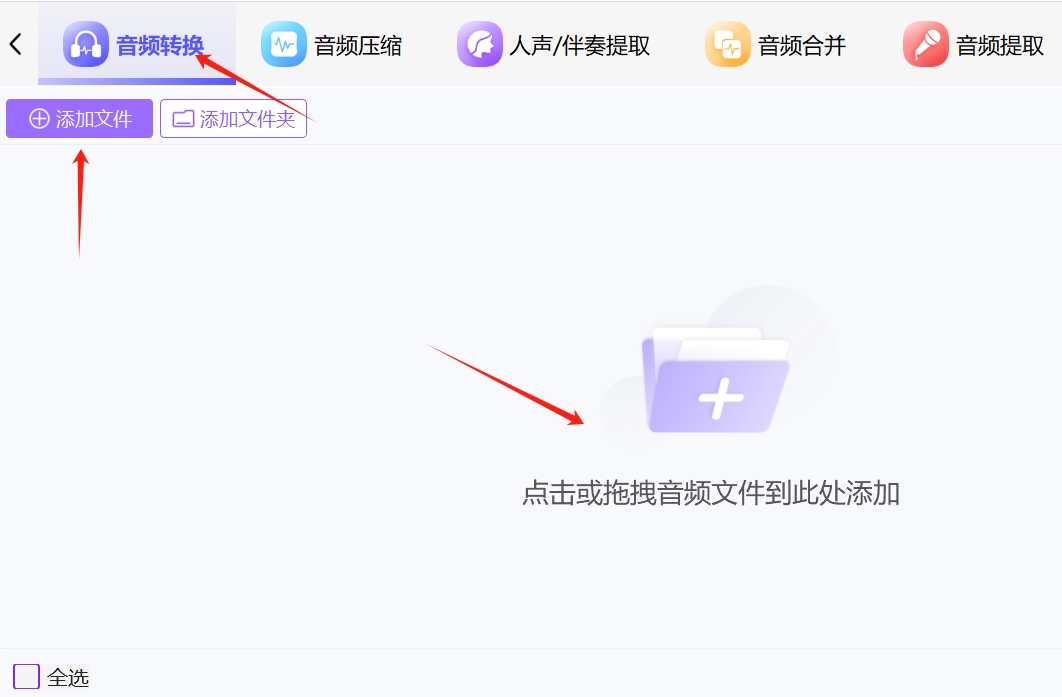
添加M4A文件
在音频转换界面中,您会看到一个标有“添加文件”的按钮。点击此按钮后,将会弹出一个文件选择对话框。浏览您的电脑文件夹,找到需要转换格式的M4A文件,支持一次性添加多个文件以提高转换效率。选中文件后,点击“打开”或“确定”按钮,将文件添加到软件的转换列表中。
设置输出格式
添加文件后,您可以在转换列表中看到每个文件的详细信息,包括文件名、大小和时长等。在列表右侧或下方,会有一个标记为“输出格式”的选项。点击此选项将会弹出一个格式选择菜单,在菜单中找到并选择“MP3”作为输出格式。
开始转换
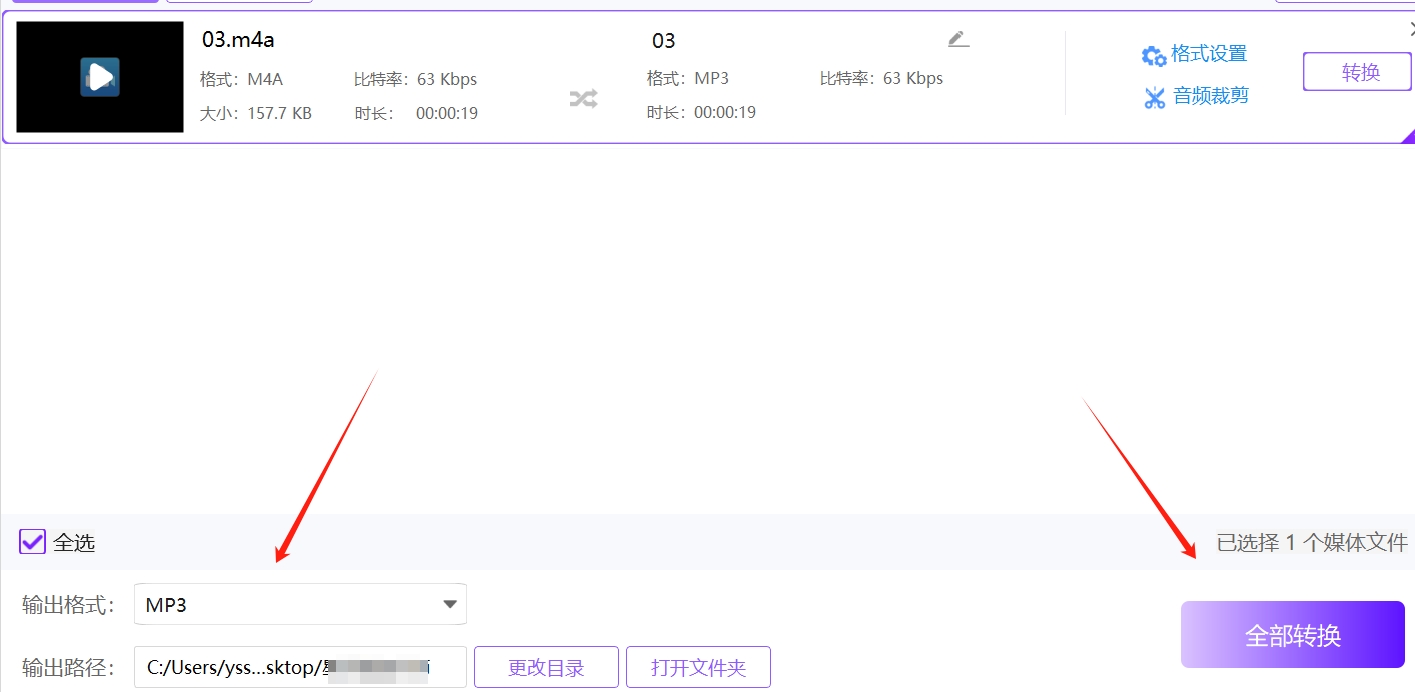
完成输出格式和参数的设置后,点击界面右下角的“全部转换”按钮。软件将会开始处理转换任务,将m4a转mp3。在转换过程中,您可以在软件界面上看到转换进度条和剩余时间等信息。转换完成后,软件通常会弹出提示窗口或自动打开输出文件夹,方便您找到转换后的MP3文件。
方法三:使用“Audacity”软件将m4a转mp3
第一步:安装Audacity
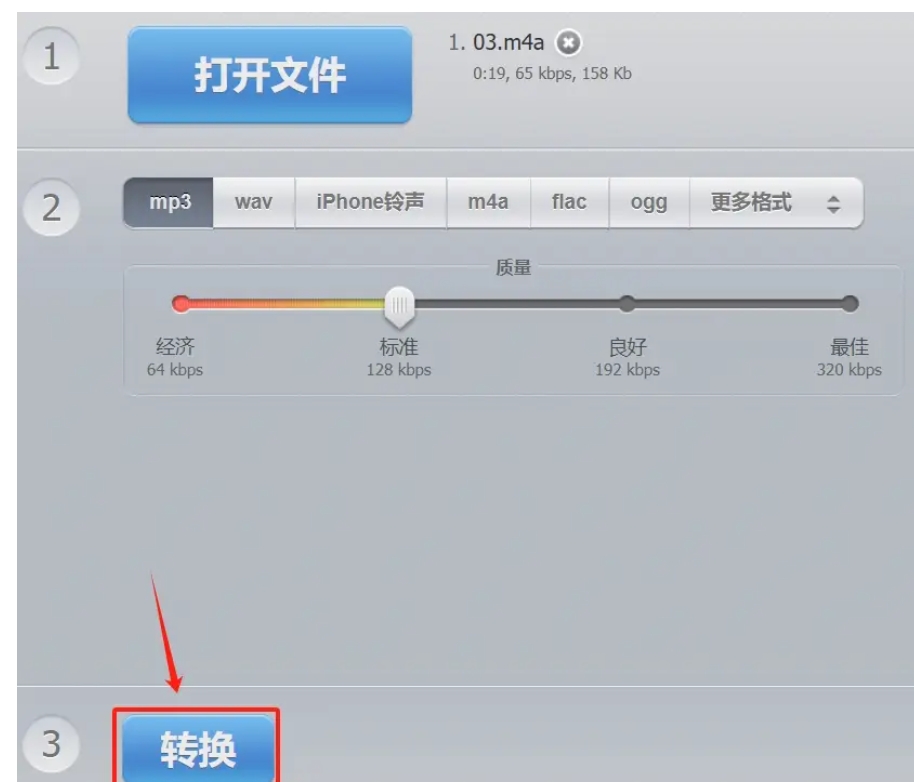
若您的电脑上尚未安装Audacity音频编辑软件,请访问其官方网站,下载适用于您操作系统的版本并进行安装。安装完毕后,双击桌面图标或从开始菜单中启动Audacity。
第二步:导入M4A文件
启动Audacity后,在软件的主界面上方,找到并点击“文件”(File)菜单,接着选择“导入”(Import),再从子菜单中点击“音频”(Audio)。随后,在弹出的文件浏览器中,导航至您的M4A文件所在位置,选中该文件并点击“打开”。Audacity将自动加载并显示该M4A文件的波形图,供您进一步编辑或导出。
第三步:设置并导出为MP3格式
选择导出选项:在Audacity的波形图区域,右键点击已导入的M4A文件,从弹出的上下文菜单中选择“导出”(Export),再找到并点击“导出为MP3”(Export as MP3)。
安装LAME MP3编码器(如未安装):首次尝试导出为MP3时,如果您的系统尚未配置LAME MP3编码器,Audacity会提示您进行安装。请按照屏幕上的指示,下载并安装LAME编码器,这是导出MP3文件所必需的。
配置导出参数:安装完LAME后,重新尝试导出操作,此时会打开一个导出设置窗口。在此窗口中,您可以根据需要调整MP3文件的比特率、通道模式等参数,以优化输出文件的音质和大小。
保存MP3文件:配置完毕后,点击“保存”(Save)按钮。在弹出的保存对话框中,选择您希望保存MP3文件的路径,并为其命名。最后,再次点击“保存”以完成导出过程。
第四步:完成转换
Audacity将开始处理M4A到MP3的转换,并在界面上显示进度条。请耐心等待转换完成。一旦转换成功,您可以在之前指定的保存位置找到新生成的MP3文件,并随时播放或用于其他用途。我们查看m4a转mp3的文件。
方法四:使用在线工具“Online UniConverter”将m4a转mp3
启动您的网络浏览之旅,优雅地打开您信赖的浏览器,随后在地址栏中输入Online UniConverter的官方网址,并轻轻按下回车键,一场便捷的音频转换之旅即将开启。快速将m4a转mp3,马上就完成。
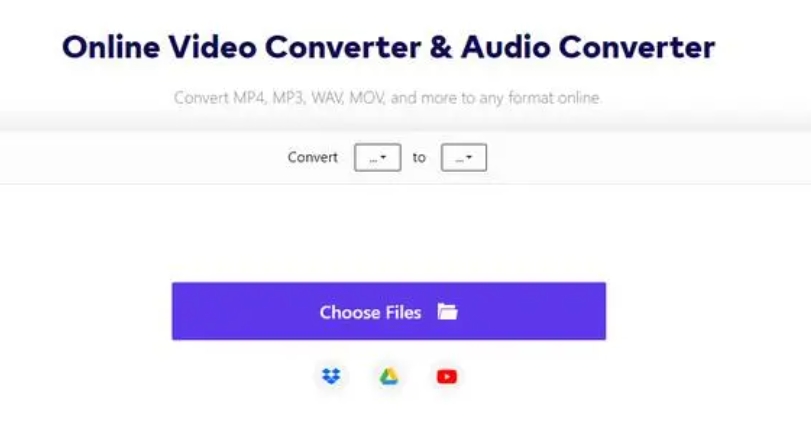
一进入Online UniConverter那简洁而专业的首页,您的目光便会被中央醒目的拖放上传区域所吸引。如果您手头已准备好M4A音频文件,只需直接拖拽至该区域,文件便会瞬间响应并开始上传。当然,若您偏好传统方式,点击页面上的“+ 添加文件”按钮,通过弹出的文件选择器,精心挑选出您希望转换的M4A音频文件,同样可以轻松完成上传步骤。更令人赞叹的是,该网站还支持从云端直接导入文件,只需简单几步,无论是Google Drive中的珍藏还是Dropbox中的佳音,都能无缝衔接,快速上传至Online UniConverter。
文件上传成功后,您会在页面上清晰地看到已添加的M4A文件列表。此时,将您的注意力移至页面下方的“转换所有文件到”这一关键选项处,轻轻展开下拉菜单,琳琅满目的音频格式中,MP3以其广泛的兼容性和卓越的音质脱颖而出,成为您转换的首选目标格式。选定MP3后,一股即将拥有更高播放灵活性的期待油然而生。
不仅如此,Online UniConverter还贴心地为您提供了个性化设置的空间。在确认输出格式为MP3的基础上,您可以进一步探索并调整比特率、音频质量等参数,以满足您对音质细节的独特追求。虽然大多数情况下,网站的默认设置已足够出色,但这份自由选择的权利,无疑让每一次转换都充满了个性与期待。
一切准备就绪,是时候见证奇迹了!点击屏幕上的“转换”按钮,Online UniConverter即刻启动其高效的转换引擎,对您的M4A文件进行精心处理。转换过程中,您可以通过进度条实时掌握转换进度,无需久等,片刻之间,您的音频文件便已焕然一新,将m4a转mp3就完成了。
当转换完成的提示优雅地浮现于屏幕之上,一个诱人的下载链接随即出现,仿佛在邀请您立即拥抱这份全新的MP3音频文件。轻轻一点,无论是保存到本地硬盘的温馨角落,还是直接传输至云端服务的广阔天地,转换后的MP3文件都将如影随形,随时待命,为您的娱乐生活增添一抹亮色。
方法五:使用FFmpeg将m4a转mp3
在数字音频处理的广阔领域中,FFmpeg无疑是一座巍峨的灯塔,以其强大的功能和跨平台的兼容性,引领着无数音频与视频爱好者前行。若您尚未将这座宝库纳入囊中,那么是时候踏上一段探索之旅,从官方网站上下载并安装FFmpeg了。根据您的操作系统——无论是Windows的坚实稳重,macOS的优雅流畅,还是Linux的开放自由——FFmpeg都提供了量身定制的安装包,确保每位用户都能轻松上手。
安装完毕,接下来便是打开通往音频转换世界的门户——命令行界面。在Windows的广阔舞台上,命令提示符(Command Prompt)与PowerShell并肩而立,等待着您的召唤;而在macOS与Linux的深邃森林中,终端(Terminal)则是那把开启秘密花园的钥匙。
一切准备就绪,是时候施展FFmpeg的魔法了。在命令行界面中,键入那串充满魔力的转换命令,仿佛是在向FFmpeg下达一道神圣的指令,让它将m4a转mp3。这不仅仅是一个简单的命令,它蕴含着对音频编码的深刻理解与精准控制:
-i input.m4a:这是通往音频世界的邀请函,告诉FFmpeg您希望处理的源文件是哪个。请记得,这里的input.m4a只是一个示例,您需要根据实际情况,用您的M4A文件名和路径来替换它。
-acodec libmp3lame:这是音频编码的秘钥,解锁了将音频转换为MP3格式的能力。libmp3lame是LAME MP3编码器的FFmpeg封装,以其卓越的音质和兼容性著称。
-ab 256k:这是比特率的魔法数字,它决定了输出音频的质量与文件大小之间的平衡。256kbps是一个既保证了音质又相对节省空间的选择,但您也可以根据自己的需求,调整这个参数以达到最佳效果。
output.mp3:这是转换成果的命名仪式,您将为新生的MP3文件赋予一个名字。同样地,output.mp3只是一个示例,您可以根据喜好和需要,自由地修改输出文件名和保存路径。
随着命令的执行,FFmpeg便开始施展其转换的魔法。转换过程的时间长短,取决于源文件的大小以及您计算机的处理能力。但请相信,FFmpeg的效率与稳定性将确保这一过程既快速又可靠。
当转换的进度条缓缓填满,您便可以在命令行界面中看到转换成功的喜讯。此时,只需前往您指定的输出路径,那里正静静地躺着您期待已久的MP3文件。无论是将其添加到您的音乐播放器中,还是在音频编辑软件中进一步加工,这份由FFmpeg精心打造的音频宝藏都将为您带来无尽的乐趣与可能。
理解为何需要将M4A转换成MP3是很重要的。M4A是一种高质量的音频格式,通常在苹果设备上使用,并且支持更高的音频质量和更小的文件大小。然而,MP3格式的普及度更高,几乎所有设备和平台都能够轻松播放,这使得在跨平台和共享文件时更为便捷和可靠。正确地将M4A音频转换成MP3格式需要使用专业的音频转换工具。市面上有许多免费和付费的音频转换软件,它们提供了各种功能,从简单的格式转换到高级的音频编辑和优化。选择适合自己需求的工具非常重要,有些工具可能专注于转换速度和质量保证,而另一些则可能提供更多的定制选项和效果处理功能。综上所述,M4A音频格式以其高音质、小文件大小、广泛的兼容性和丰富的应用场景而备受推崇。无论是音乐爱好者还是专业音频工作者,了解和使用M4A格式都将带来更加优质和便捷的音频体验。关于“m4a怎么转mp3?”的方法介绍就全部完毕了,感谢大家的支持,学会之后记得点赞支持一下。





















 1万+
1万+

 被折叠的 条评论
为什么被折叠?
被折叠的 条评论
为什么被折叠?








